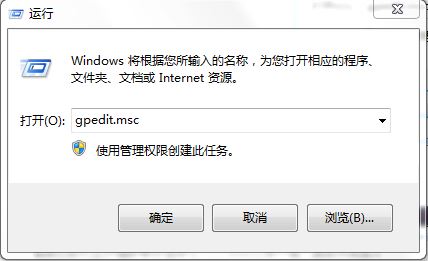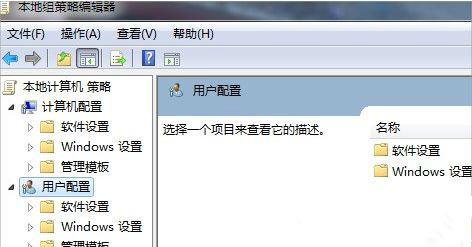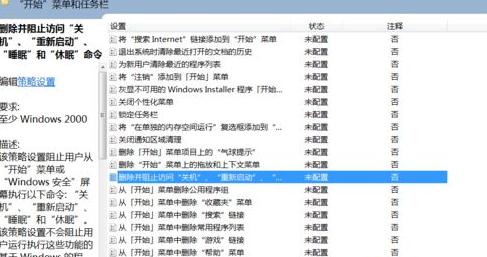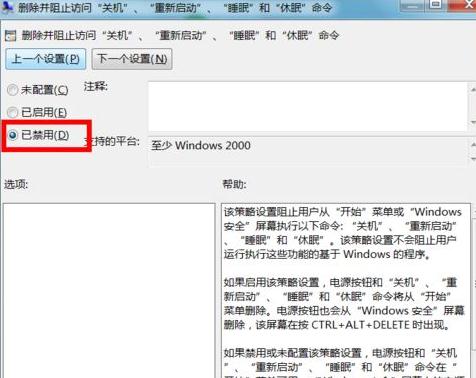首页
Win7旗舰版如何禁用加载项
Win7旗舰版如何禁用加载项
2021-12-13 23:05:41
来源:互联网
作者:admin
Windows 7旗舰版属于微软公司开发的Windows 7操作系统系统系列中的功能最高级的版本。有小伙伴反映说不知道Win7旗舰版禁用加载项该如何操作。下面就给大家介绍一下Win7旗舰版中禁用加载项的具体操作步骤。
Win7旗舰版禁用加载项步骤:
1、我们利用此策略设置,可管理用户是不是可以通过“加载项管理器”允许或拒绝加载项。
若是启用此策略设置,用户就无法通过“加载项管理器”启用或禁用加载项。唯一例外的是,以允许用户继续管理加载项的方式,把加载项特别输入到“加载项列表”策略设置中。在这种情况下,用户还是可以通过“加载项管理器”来管理加载项。
若禁用或不配置此策略设置,则会把“加载项管理器”中相应的控件提供给用户。
2、首先我们利用电脑自带的组合键Win+R打开运行,之后输入gpedit.msc打开计算机的本地组策略编辑器。
3、然后我们打开用户配置选项。
4、我们在管理模块中的所有设置中找到“禁止用户启用或禁用加载项”。
5、然后我们右键编辑,根据的需要进行配置。
以上就是关于Win7旗舰版禁用加载项步骤了,系统之家还有更多关于Win7系统的介绍噢~
精品游戏
换一批